Cómo editar videos para Youtube 🎬 [La Forma más FÁCIL]
Editar videos para YouTube con el mejor editor de Video 2023
🔴 Si buscas como editar videos para YouTube para que te queden geniales y luego subirlos a YouTube haz llegado al tutorial indicado, te daremos tips que están muy buenos, vas a poder poner música, efectos, transiciones, comportamientos y mucho más usando el mejor programa de edición del 2023.
En caso estés buscando crear videos educativos te recomendamos tener cierta proximidad con tu público para eso debemos intentar grabar el video acompañándolo con una webcam.
Para realizar los videos usaremos CAMTASIA, después de usar muchos programas te recomiendo que instales este programa que es el mejor editor del 2023, un programa buenísimo, te acostumbrarás rápidamente a usarlo y en este video tutorial lo iremos aprendiendo desde cero.
🥇Descarga Prueba Gratuita de Camtasia:
⭐ https://www.techsmith.es/
🏆Tres planes de licencia para crear increíbles vídeos.
⭐ https://www.techsmith.es/store/camtasia
🔴 Descarga la prueba gratuita y acompáñame en este tutorial, aprenderemos desde como importar nuestros archivos hasta poder grabar la pantalla y aplicarles muchos efectos dinámicos.

👉 Ingresamos al la página de www.techsmith.es y descargamos una versión de prueba.
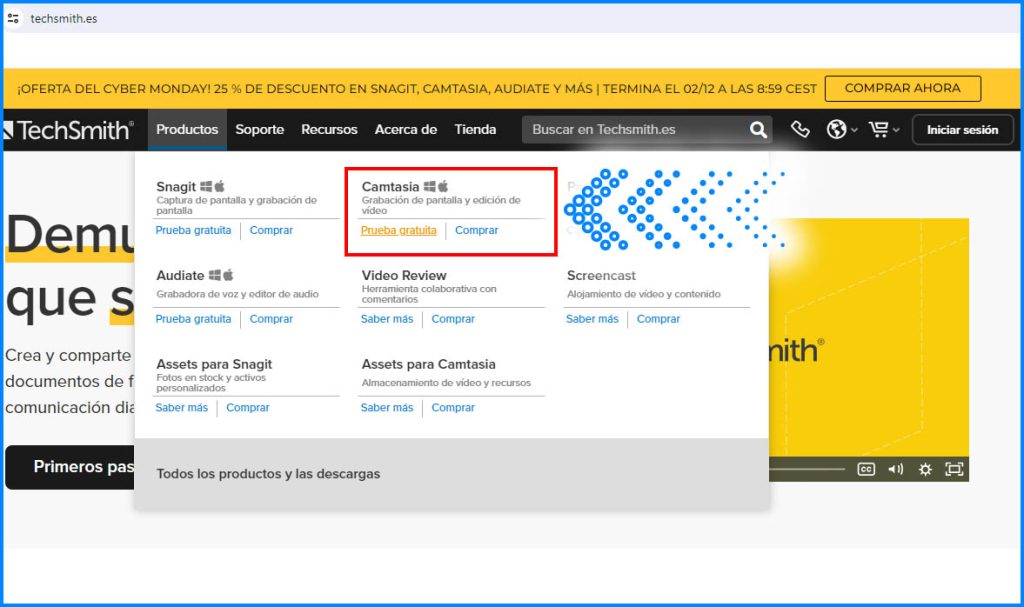
👉 Vamos a descargas e Instalamos Camtasia.exe
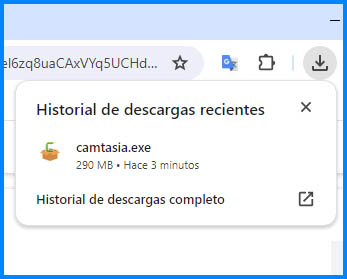
👉 Seguimos el proceso de instalación rápidamente eligiendo el idioma Español.
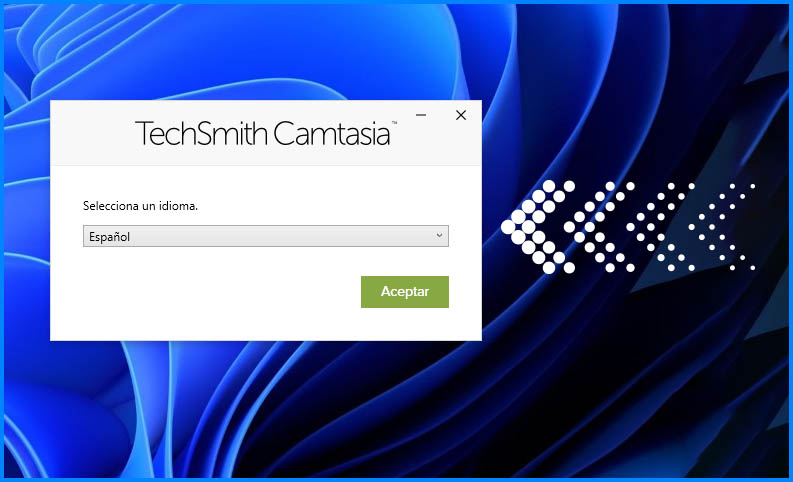
👉 En breves minutos la instalación estará lista y podremos ejecutar el programa.
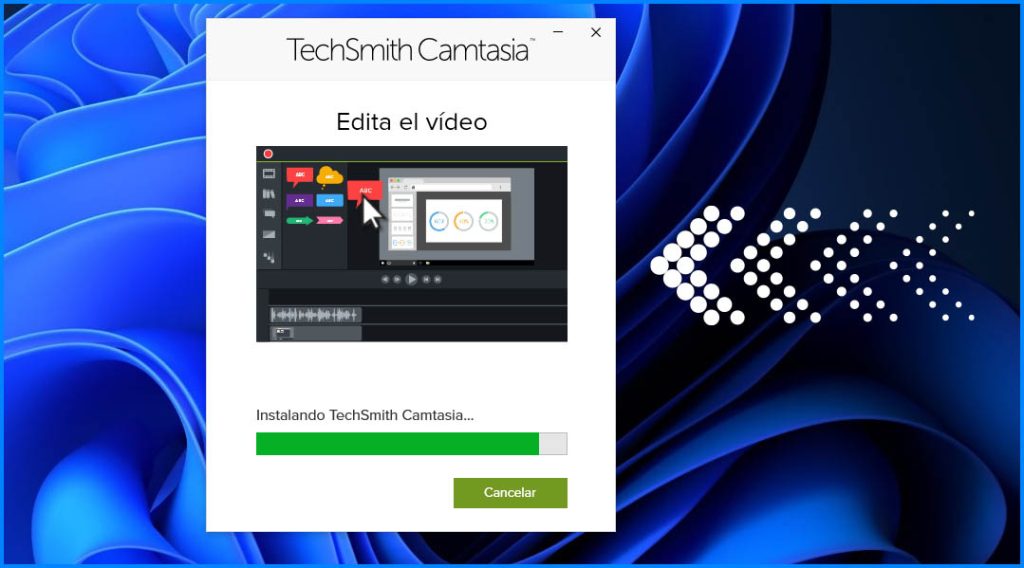
1. Una vez instalado abrimos Camtasia y abrimos el programa > Nuevo Proyecto. ✍
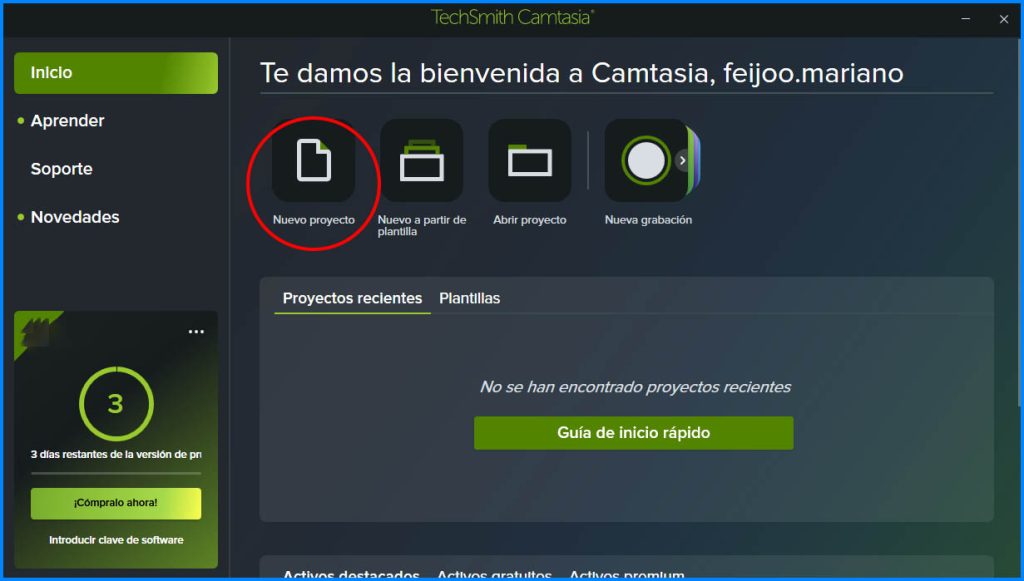
2. A la mano Izquierda tenemos todas las herramientas que vamos a utilizar para editar nuestro video.✍
Entre las principales herramientas tenemos Medios. Aquí vamos a importar todo nuestros videos, clips, audios, fotos, etc. Anotaciones esta herramientas nos ayudará a poner cuadros y formas para alguna aclaración o resaltar una idea. Efectos Visuales, esta herramienta dará a nuestro video diferentes efectos preestablecidos para darle mayor dinamismo a tus proyectos. Transiciones – Animaciones – Comportamientos del Cursor – Efectos de Audio – Narración de Voz – Subtítulos. ✍
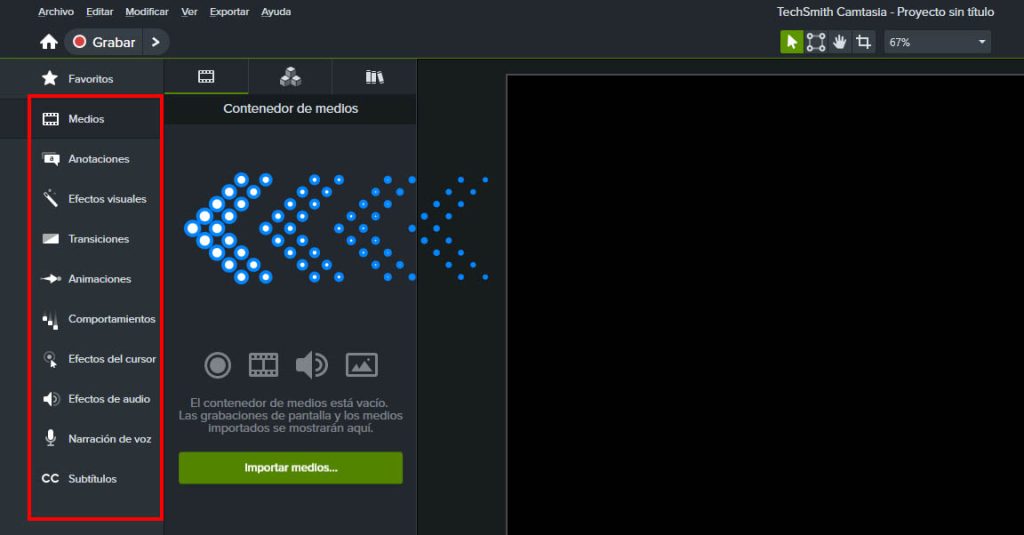
3. Previsualización del proyecto. La ventana de previsualización nos permite ver como va estructurándose nuestro proyecto. ✍
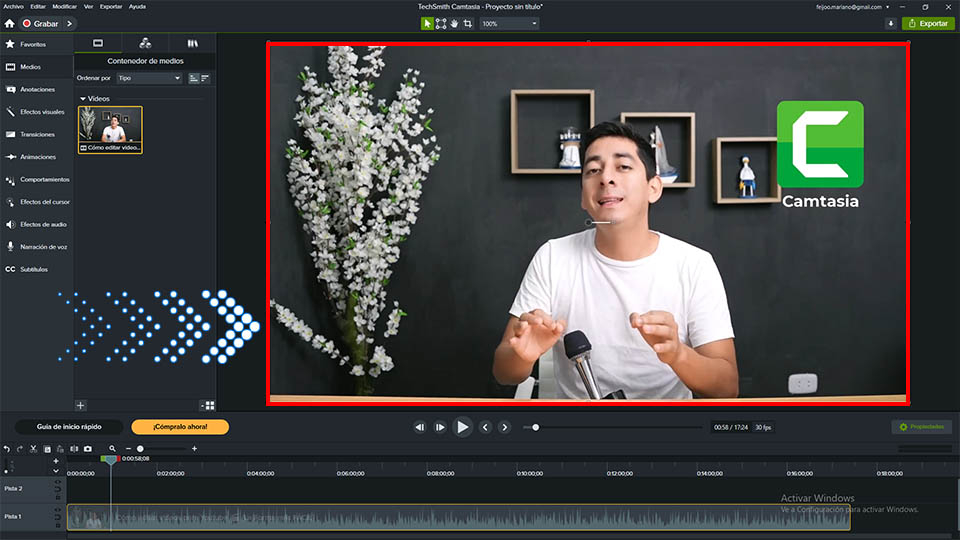
4. Propiedades. Aquí vamos a ver las características del proyecto y archivos seleccionados, podemos cambiar parámetros de escala, opacidad, rotación, posición, anchura, altura, inclinación, entre otras características dependiendo del tipo de archivo seleccionado y según la necesidad del proyecto visual. ✍
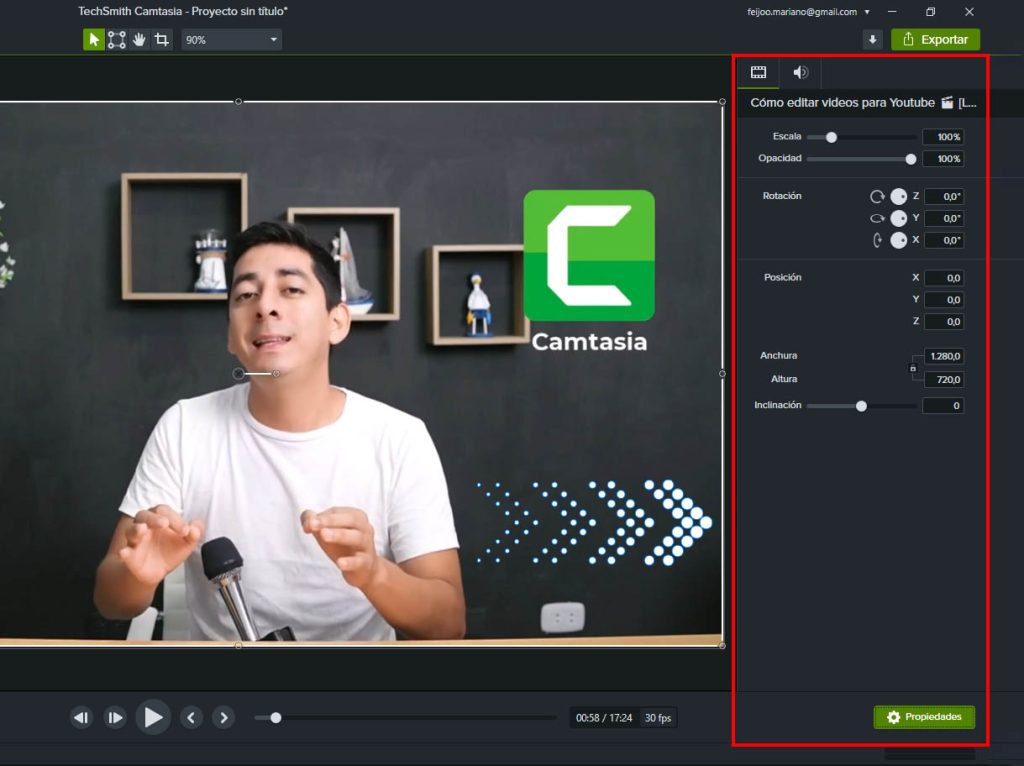
5. Línea de Tiempo. Aquí haremos la edición del video, editando los tiempos, volumen, aplicación de efectos a los recursos, corte y extensión del video. ✍
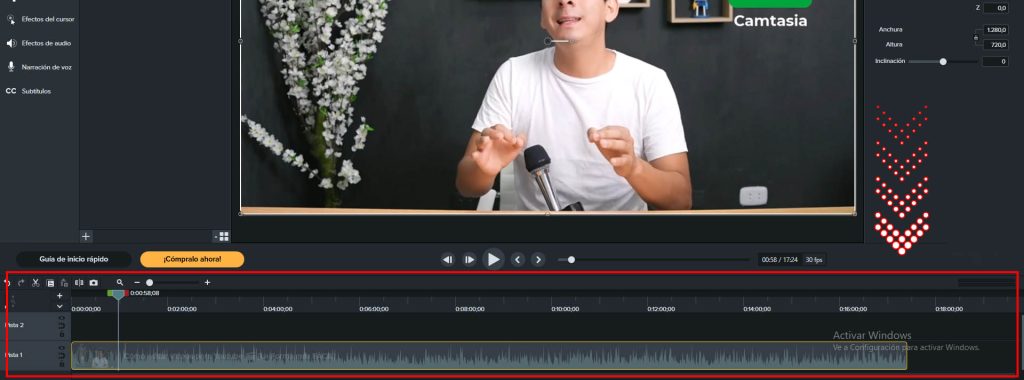
EDITEMOS Y 12 GRANDES RAZONES PARA USAR CAMTASIA.
Para realizar nuestro primer proyecto tenemos en cuenta que se necesitan archivos de audio, foto o video. En este tutorial ya contamos previamente con nuestros archivos para ello vamos a importar estos archivos. 👀
✅ 1. Medios > Importar. Buscamos nuestros Archivos y los seleccionamos y le damos Abrir, Camtasia simplifica la forma de importar nuestros archivos y nos da una previsualización de nuestros archivos importados, fácilmente podrás acceder a ellos y arrastrarlos a la línea de tiempo para su edición.
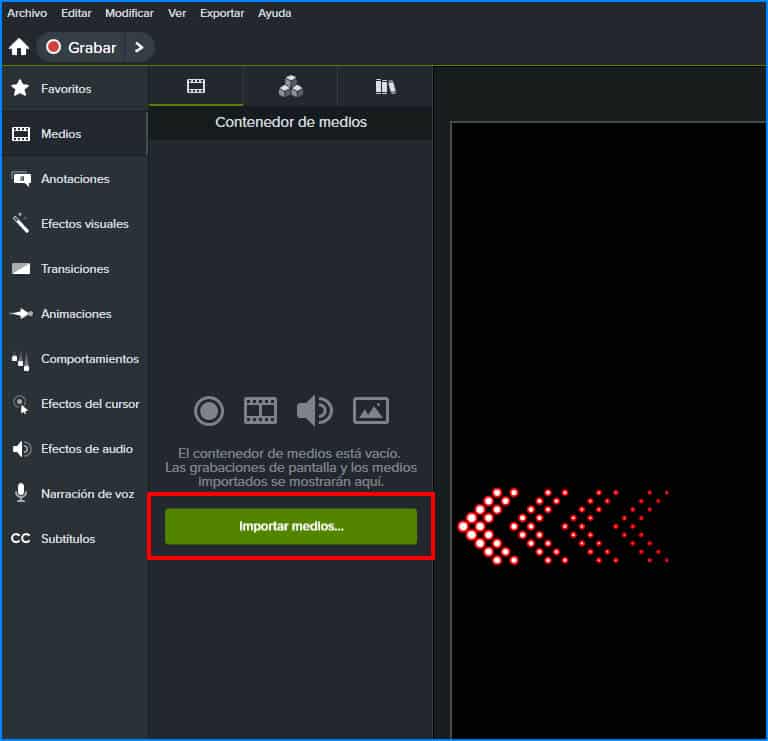
✅ 2. Arrastramos nuestro video a la línea de tiempo. En esta línea de tiempo Camtasia simplifica el trabajo con una visualización limpia, al arrastrar nuestro archivo podremos observar el video cuenta con líneas que suben y bajan, esto indica que nuestro archivo de video cuenta con audio incrustado. En nuestra línea de tiempo observamos una lupa con un signo + y – esta herramienta permite una mejor visualización de la línea de tiempo. La línea de tiempo tiene un cursor principal, este permite visualizar con precisión la navegación de lo que se ve en la estructura del video, Camtasia nos brinda herramientas útiles para editar con mayor facilidad y en un menor tiempo.
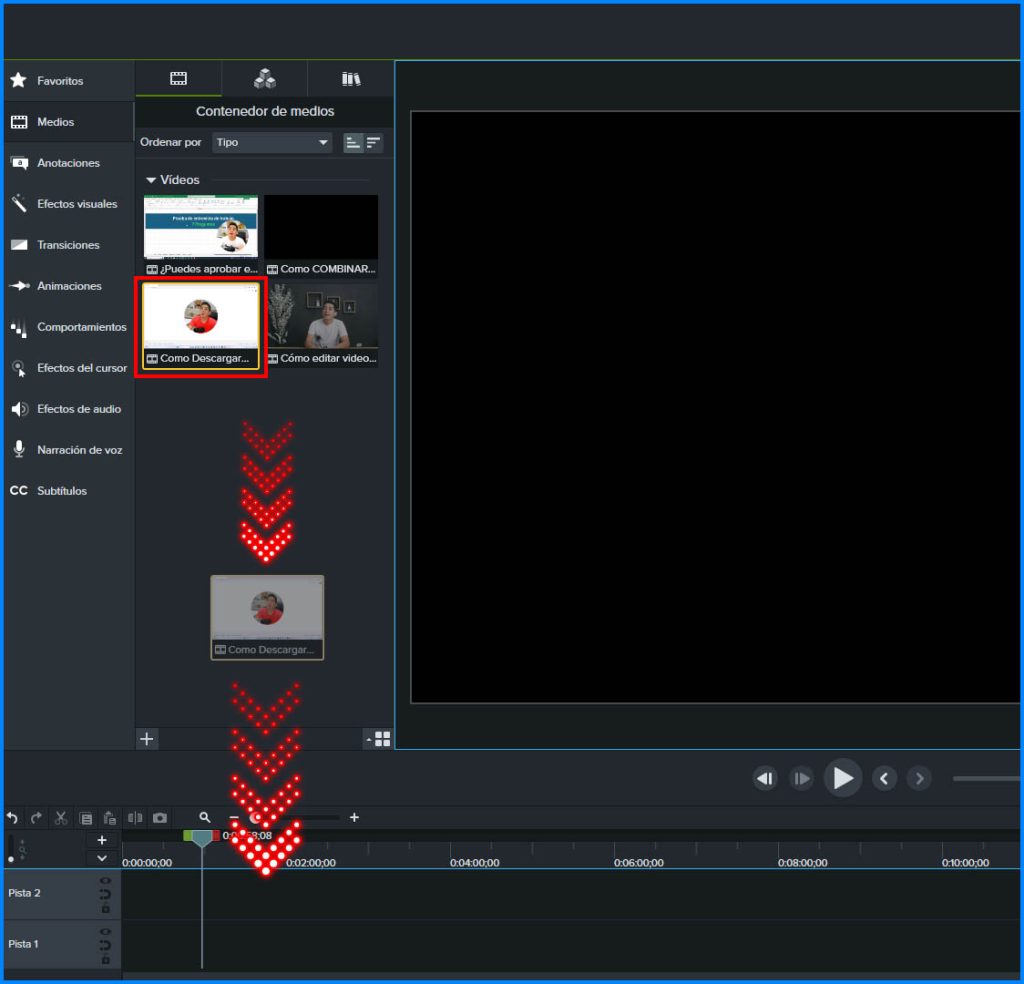
✅ 3. Herramienta de corte. Ubicamos nuestro cursor principal en el tiempo que deseamos crear un corte. Presionamos la letra S o ubicamos esta herramienta el nuestro panel el cual se encuentra como dividir. Esto genera un corte o división de un archivo. Ejemplo si deseamos eliminar un parte de nuestro video dividimos o cortamos la parte no deseada fácilmente.
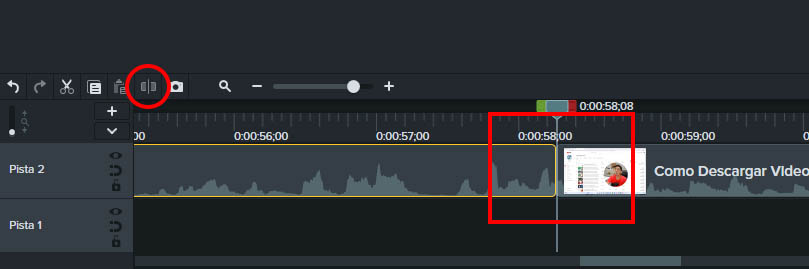
✅ 4. Aplicamos nuestra primera capa de texto. Camtasia brinda un panel bien equipado de formas y textos aplicables a nuestro proyecto. En nuestra línea de tiempo arrastramos primero nuestra imagen, juntamos nuestro video a la imagen y seleccionamos anotaciones, elegimos una forma que contenga letras ABC. Recuerden que podemos cambiar los parámetros de tamaño, color, etc. De nuestro texto en el panel derecho de propiedades.
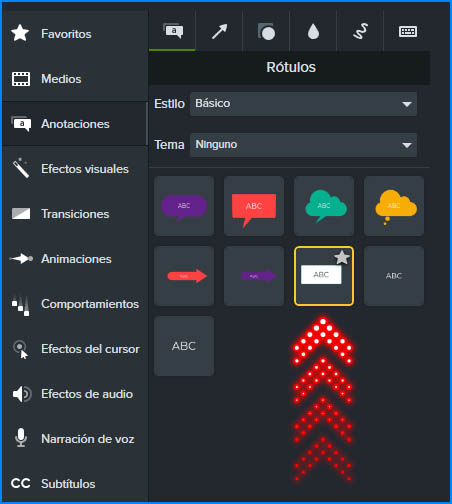
Debemos poner nuestra anotación en forma de texto en la parte superior de nuestra línea de tiempo e ubicarla en el momento que deseamos que esta aparezca. No poner debajo del video o imagen ya que esta no se podrá visualizar.
✅ 5. Efecto Visuales. Podemos seleccionar varios efectos e ir calibrando nuestro video desde el color hasta un efecto de relieve, Camtasia tiene muchos efectos que podemos aplicar a nuestro proyecto. Si deseamos calibrar el color aplicamos el efecto de ajuste de color aplicamos arrastrando a nuestro video, en el panel propiedades ajustamos el color, saturación, contraste, etc.
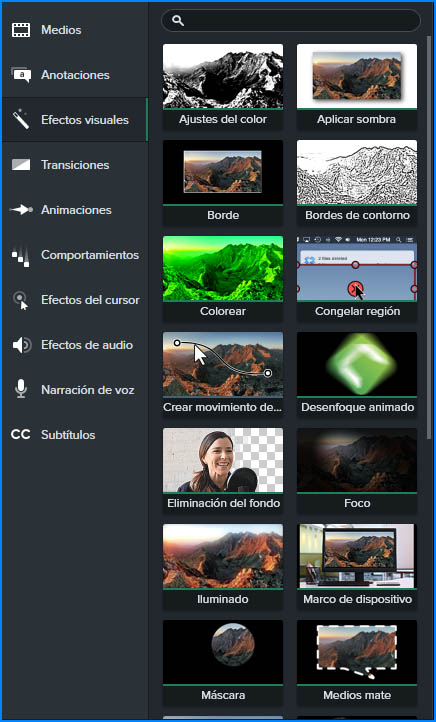
✅ 6. Transiciones. Aplicamos nuestra transición a nuestro videos para hacerlo más dinámico, Camtasia ofrece una gran variedad de transiciones, desde difuminados clásicos hasta efectos 3D. Para aplicar este efecto seleccionamos una transición y arrastramos en la división de dos archivos en este caso entre nuestra imagen y nuestro video, movemos el cursor principal y en la ventana principal de visualización del proyecto observaremos el resultado.
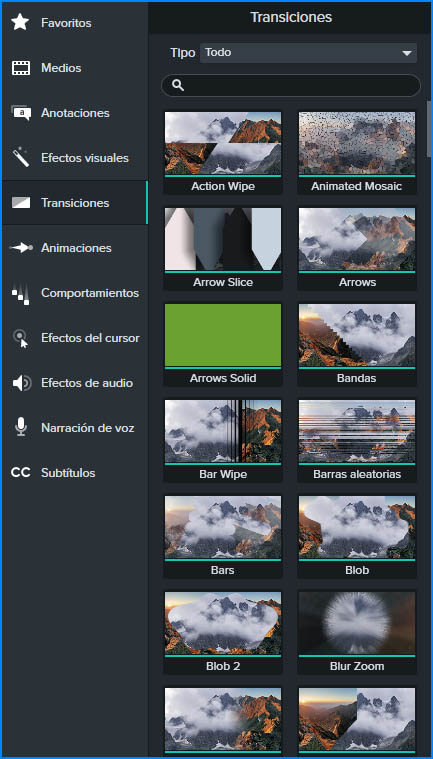
✅ 7. Animaciones. Estos efectos son utilizados a menudo para darle mayor calidad visual y de entretenimiento a nuestros tutoriales, te sugerimos probarlos uno a uno. Para aplicar una animación solamente seleccionamos el efecto y arrastramos al archivo deseado. Camtasia a proporcionado un paquete de Animaciones realmente profesionales y variadas que lo hacen un editor perfecto para canales de YouTube. Además cada efecto puede ser animado en un tiempo deseado, regulado a detalle, sin duda una de las características que hacen de este programa el mejor Editor del 2023.
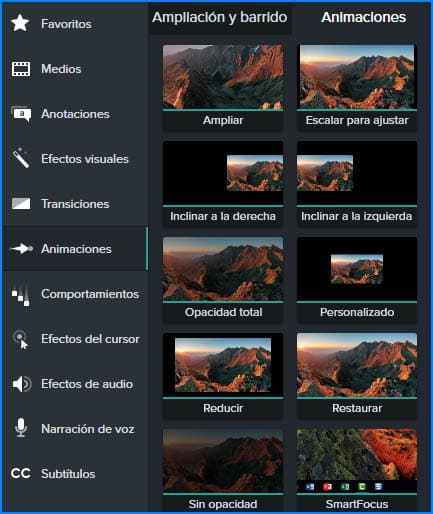
✅ 8. Comportamientos. Estas herramientas darán un efecto visual impactante y a detalle a tus videos, puedes aplicarlo a tus textos y archivos. Estas se aplican arrastrando al archivo deseado, de forma fácil podrás aplicar un sin numero de efectos prestablecidos a tus videos dándole un aspecto visual realmente agradable y dinámico, Camtasia nos brinda un paquete completo de comportamientos útiles para desarrolladores de contenido.
Sin duda 5 ⭐⭐⭐⭐⭐ estrellas para este panel.
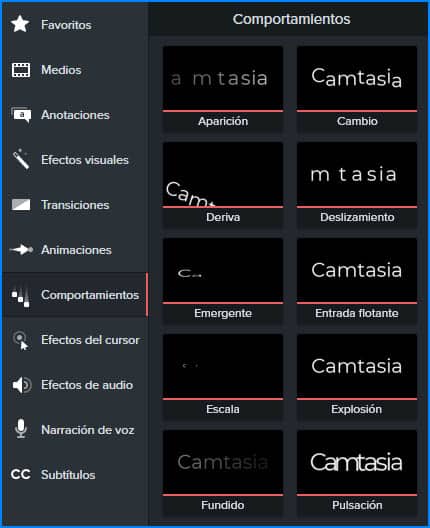
✅ 9. Efectos de cursor. Aplica estos efectos a tus videos y verás que tu cursor presentará mucho más dinamismo al realizar tus ediciones.
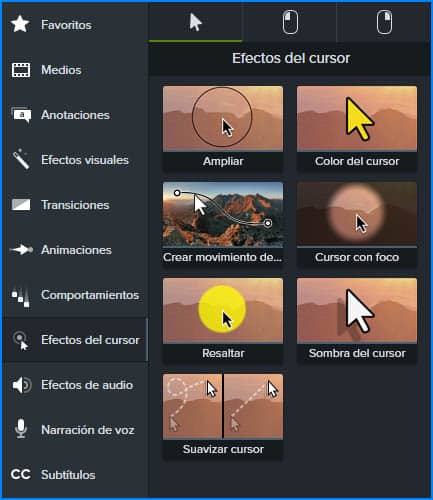
✅ 10. Efectos de audio. Camtasia pensando en los nuevos creadores de contenido nos simplifica la edición de audio con efectos preestablecidos de audio que se aplican arrastrando a un archivo de video o audio el cual genera cortes graduales de entrada o salida, como también efectos más profesionales para que nuestro trabajo se escuche impecable.

✅ 11. Narración de voz. Con esta herramienta crearemos un audio limpio el cual se incorporará a nuestro proyecto y podremos incrustar a nuestra línea de tiempo, una herramienta de fácil acceso y que simplifica en gran medida el avance de edición de nuestro proyecto.
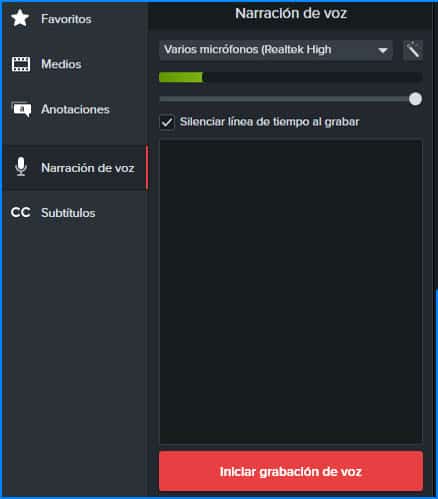
✅ 12. GRABAR. Esta herramienta sin duda convierte a CAMTASIA en el mejor editor de video. Fácilmente podemos grabar nuestro pantalla y también podemos usar nuestra webcam para acompañar nuestro tutorial narrando los pasos que realizamos, un programa de gran calidad y super sencillo de utilizar. Anímate a usar esta plataforma y en poco tiempo podrás editar tus videos de forma precisa, rápida y dinámica con una edición profesional.
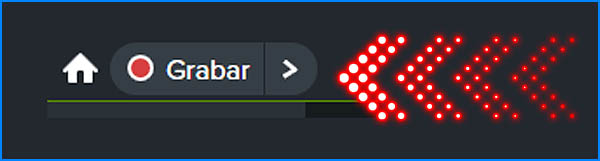
Al presionar grabar aparecerá la barra de recorder que iniciará a grabar todo lo seleccionado en pantalla y cuando culminamos automáticamente pasará todo lo grabado a nuestro proyecto como un archivo nuevo, si buscas un programa funcional para realizar trabajos de forma rápida, sencilla y de forma profesional Camtasia 2023 es el programa que recomendamos en esta plataforma del El Tío Tech.
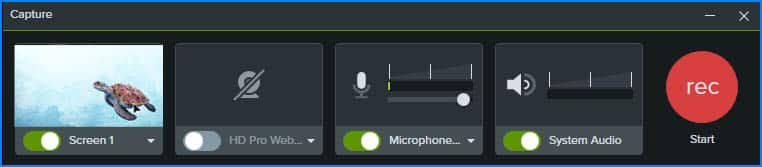
👉 Artículos relacionados
⭐ Capítulo 21: Cómo insertar vídeos en Word desde YouTube o PC






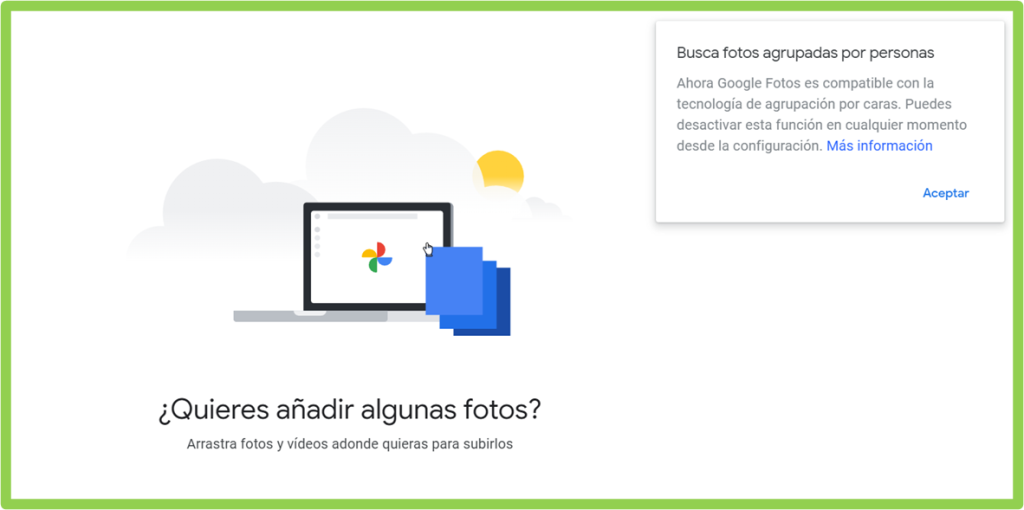

Responses